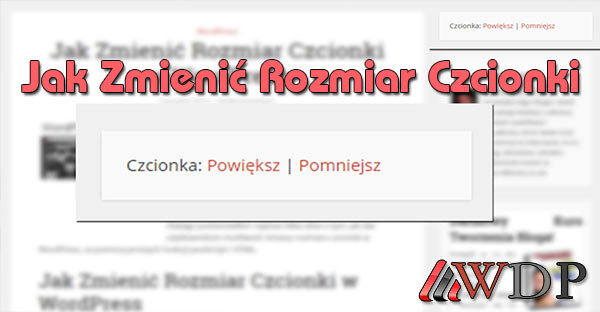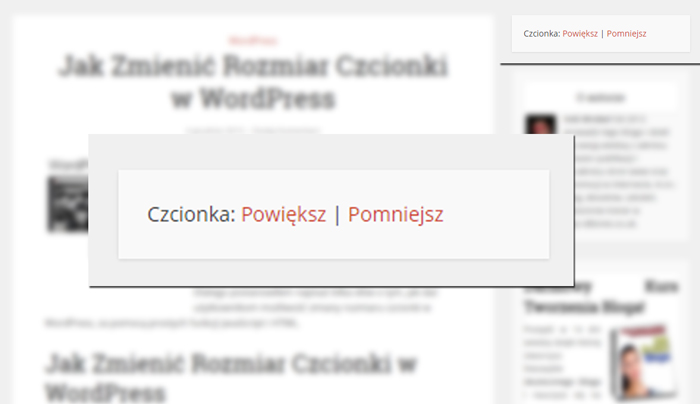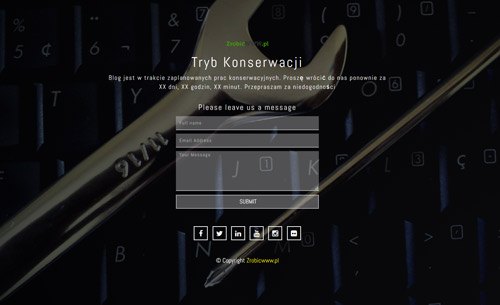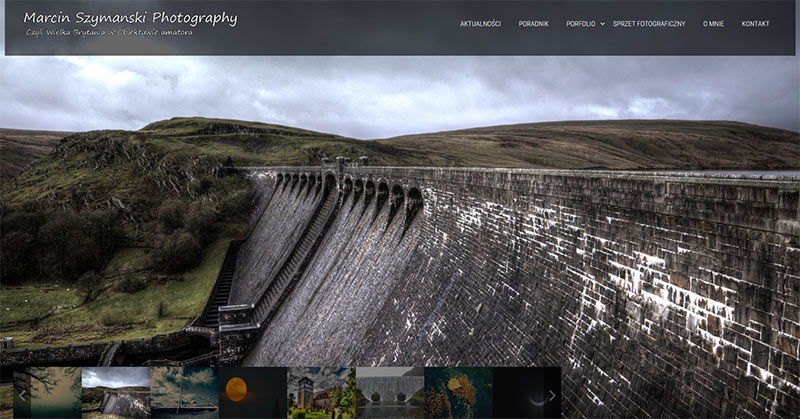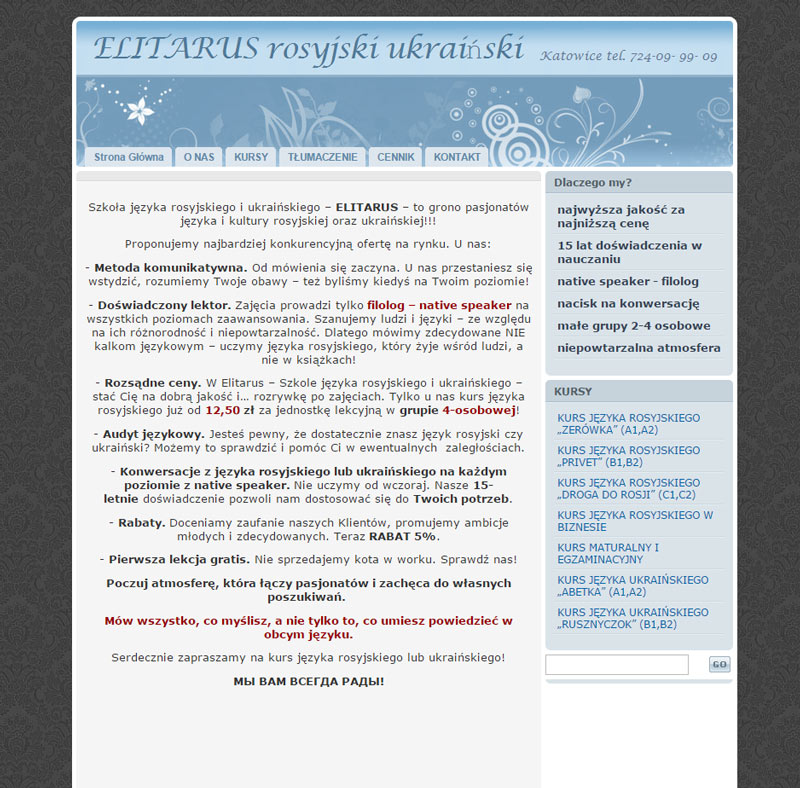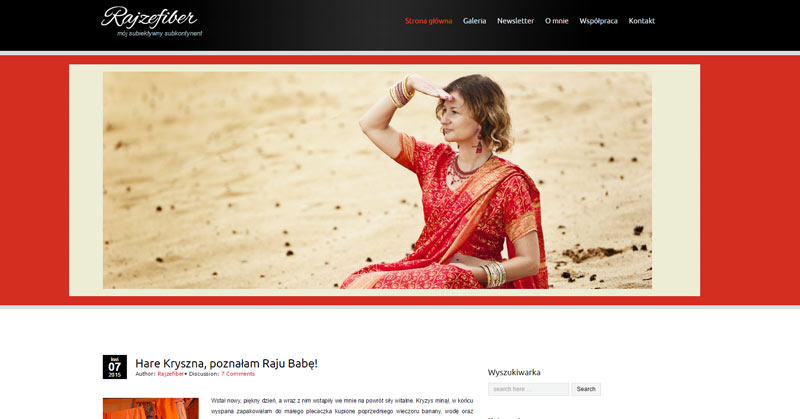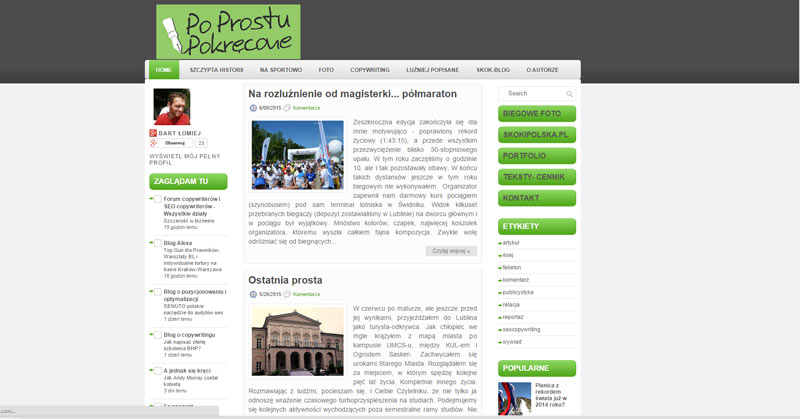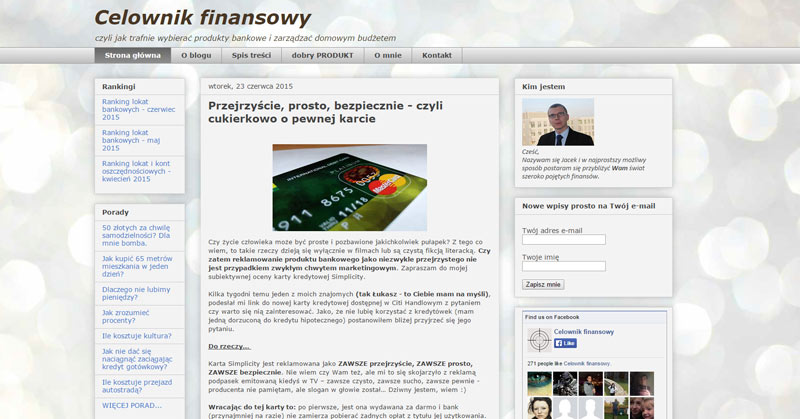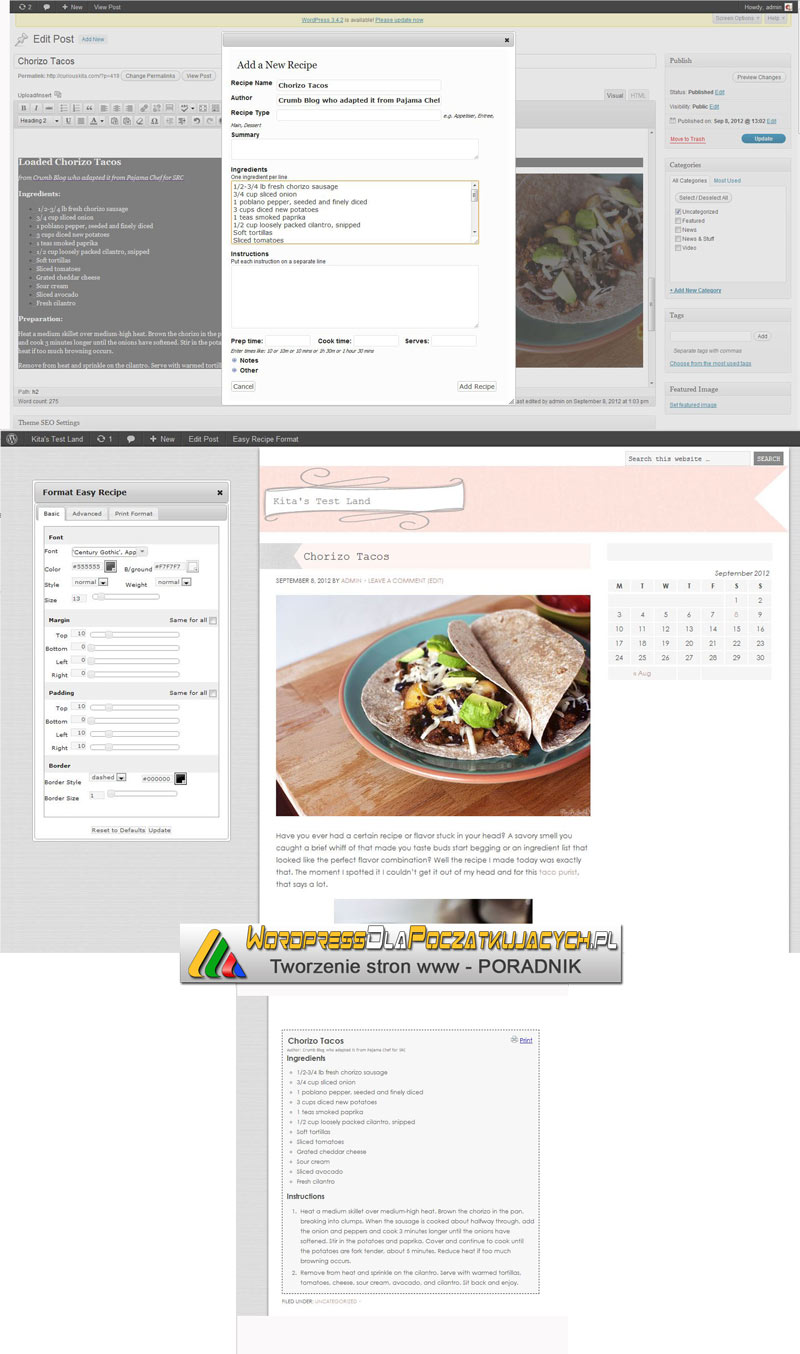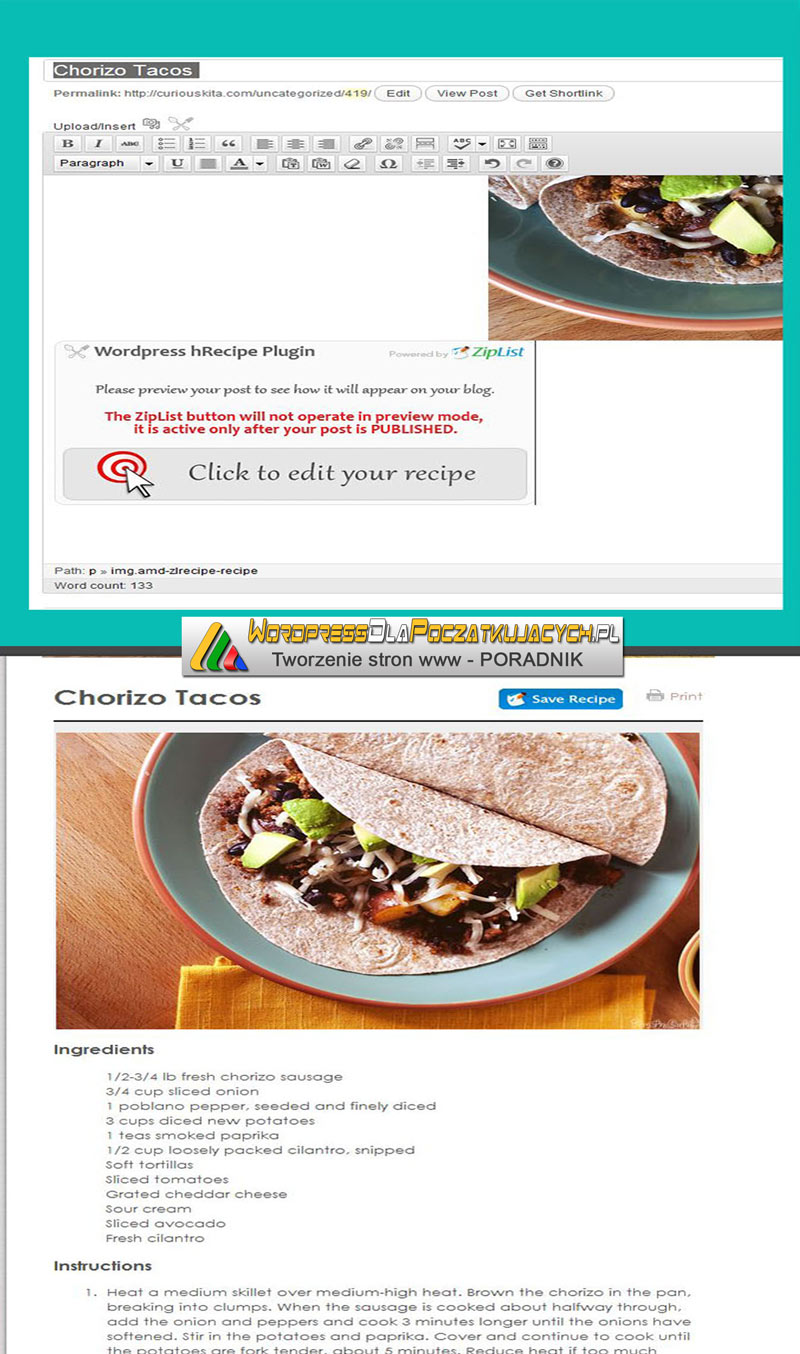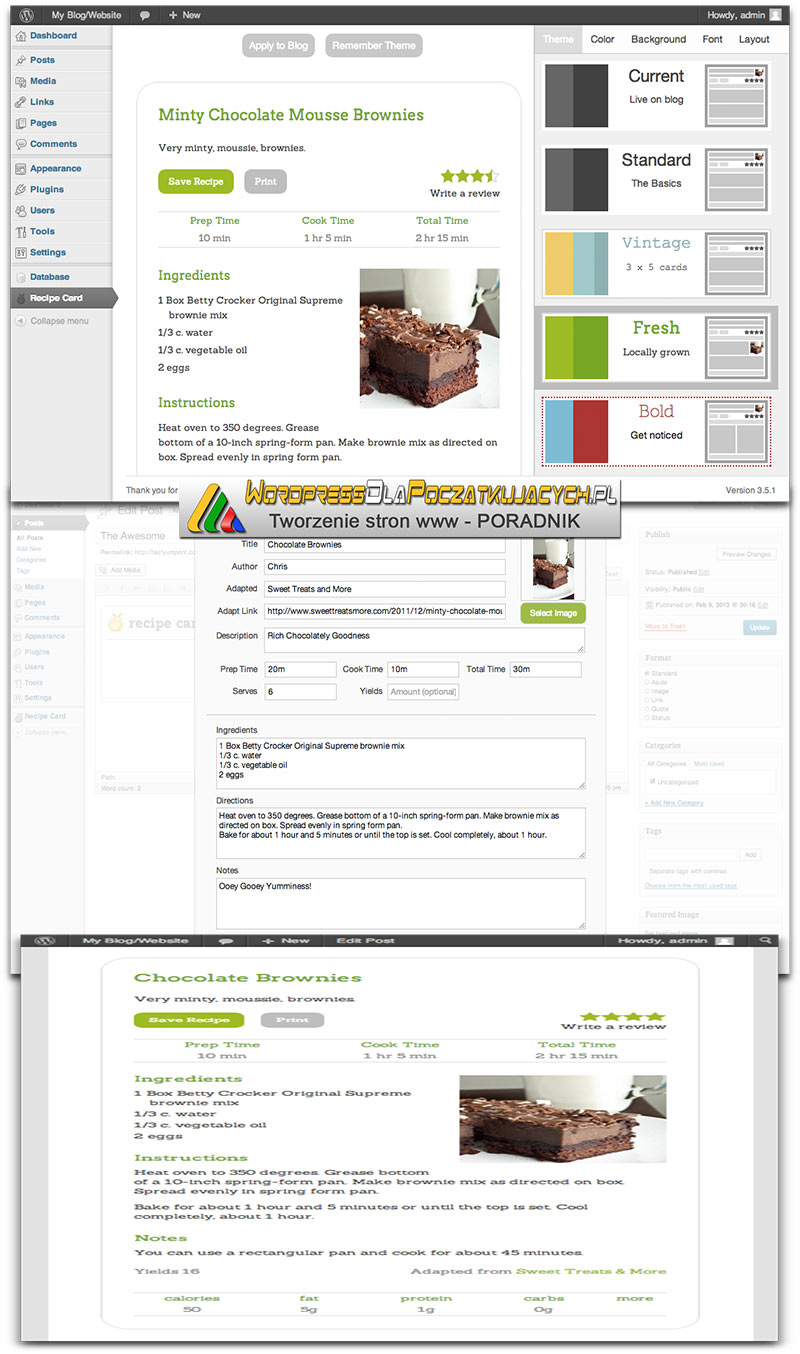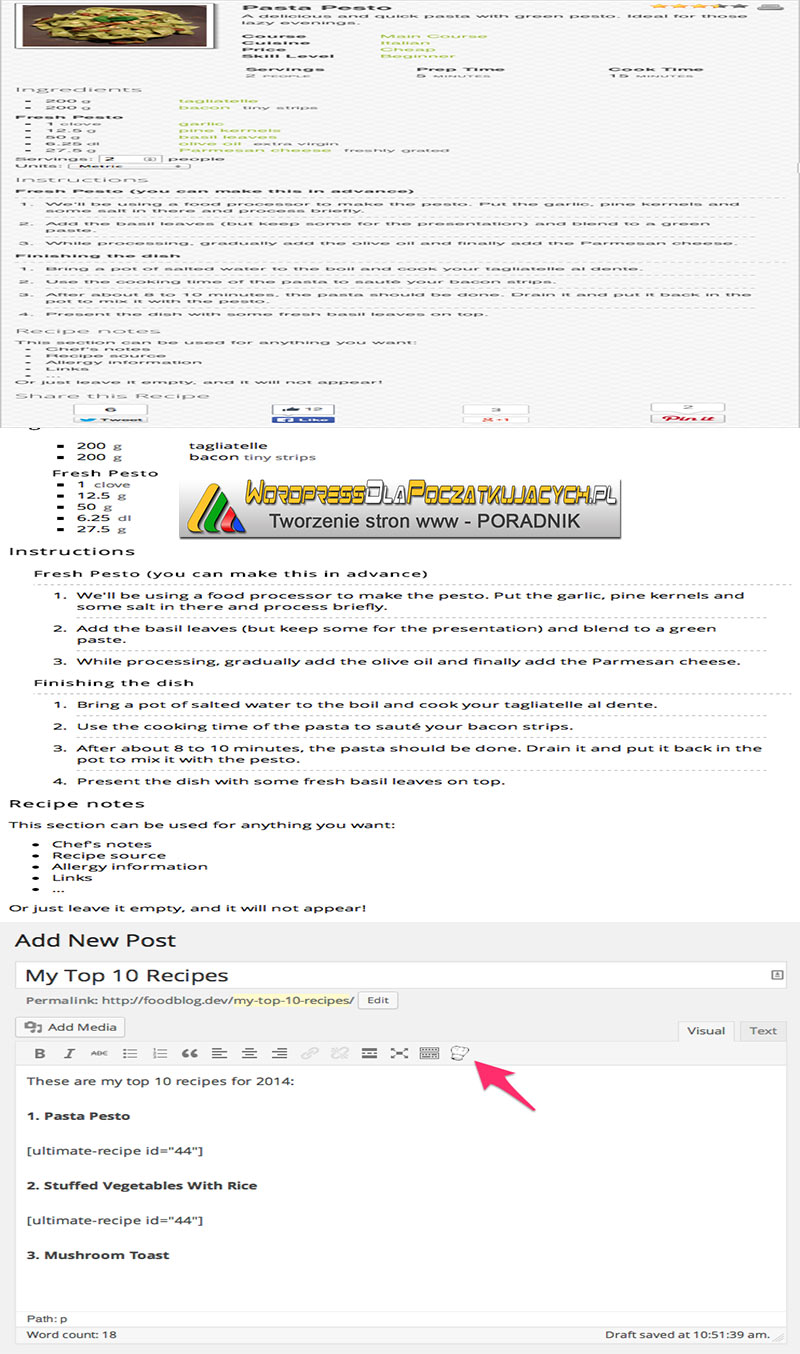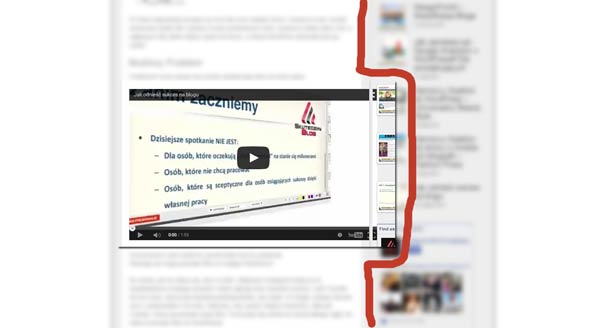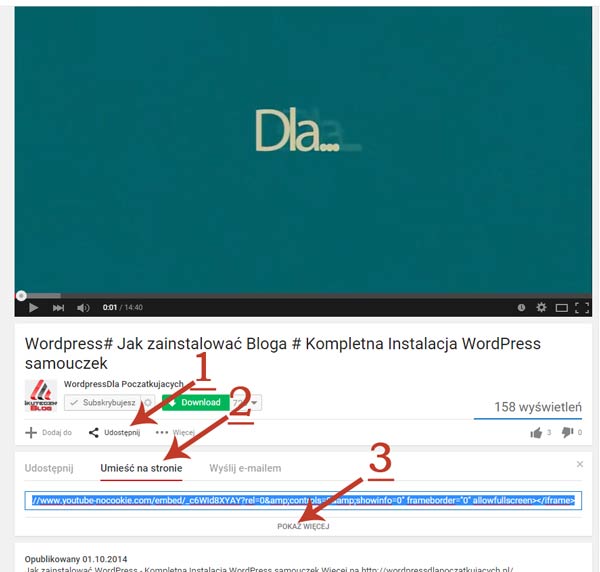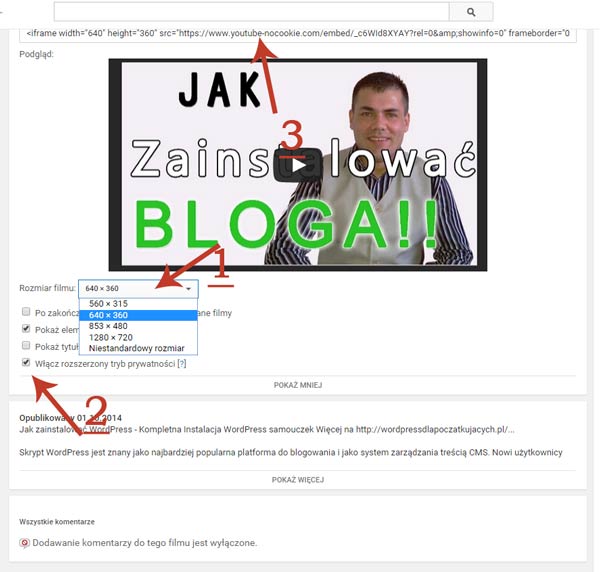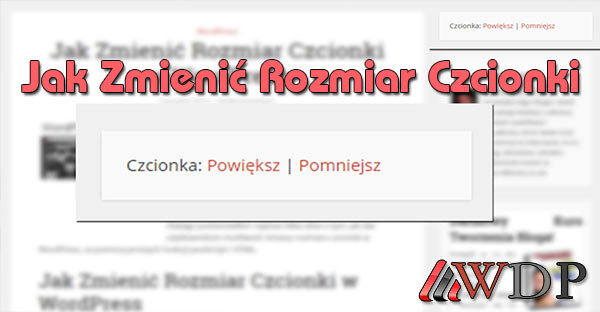
utworzone przez irek wrobel | gru 4, 2015 | Wordpress
Czy kiedykolwiek natknąłeś się na stronę lub blog, który umożliwia swoim czytelnikom zmienić rozmiar czcionki?
Oczywiście, że przeglądarki oferują taką funkcję za pomocą wciśnięcia dwóch klawiszy CTRL i klawisz +, jednak nadal istnieje spora liczba użytkowników, którzy nie są zaznajomieni z tą funkcją powiększania czcionki.
Dlatego postanowiłem napisać kilka słów o tym, jak dać użytkownikom możliwość zmiany rozmiaru czcionki w WordPress, za pomocą prostych funkcji JavaScript i HTML.
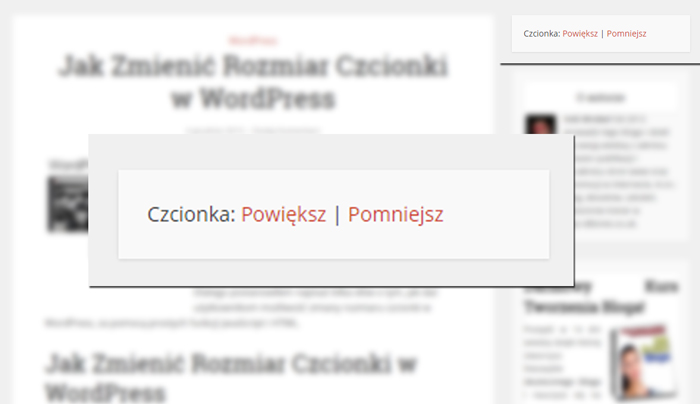
Jak Zmienić Rozmiar Czcionki w WordPress
Po pierwsze dodaj poniższy skrypt w nagłówku lub stopce:
[php]<script type="text/javascript">function resizeText(multiplier) {
if (document.body.style.fontSize == "") {
document.body.style.fontSize = "1.0em";
}
document.body.style.fontSize = parseFloat(document.body.style.fontSize) + (multiplier * 0.2) + "em";
}</script>[/php]
Następnie wystarczy dodać ten kod w dowolnym miejscu w szablonie (możesz śmiało umieścić go w pasku bocznym – Widget):
[php]<a href="javascript:void(0);" onclick="resizeText(1)" id="plustext">Pomniejsz czcionkę</a> | <a href="javascript:void(0);" onclick="resizeText(-1)" id="minustext">Powiększ czcionkę</a>[/php]
Prawda, że proste?

utworzone przez irek wrobel | wrz 21, 2015 | Wordpress
Są chwile, kiedy właściciel strony czy bloga musi przeprowadzić modernizację lub przeorganizować stronę. Podczas takich prac, na stronie robi się wówczas istny „bałagan”, dlatego lepiej jest przekierować czytelników na tymczasową stronę, tzw., Tryb Konserwacji.
To cudze oczy, nie zaś nasze własne nas rujnują.
Gdyby poza mną wszyscy byli ślepi,
Nie dbałbym o piękne stroje czy meble..
Nie ma problemu, gdy witryna dopiero „ruszyła” i nie ma zbyt wielu czytelników, ale to może być spory problem, gdy masz wiele tysięcy odwiedzin miesięcznie. Dlatego lepiej jest witrynę wyłączyć tymczasowo i dać jasną i konkretną informację o przeprowadzanej modernizacji.
Zaplanowana Modernizacja Czyli Jak Przekierować Czytelników Na Tymczasową Stronę w WordPress – Tryb Konserwacji
Najprostszym rozwiązaniem aby tymczasowo wyłączyć stronę w WordPress, czyli przekierować czytelników na stronę informującą o konserwacji, jest użycie jednej w bardzo wielu dostępnych wtyczek do WordPress. Taka strona może pokazać informacje, jak dużo czasu zajmie modernizacja, może zawierać prosty komunikat wyjaśniający, co robisz i świetnie jeśli znajdzie się też informacja, kiedy stroną znów będzie dostępna.
W tym artykule, podzielę się dwoma wg mnie najlepszymi wtyczkami do WordPress, które można używać do przekierowania użytkowników na stronę tymczasową aby administratorzy mogli spokojnie wykonywać niezbędne poprawki.
8 Degree Coming Soon Page

Jest Darmową Wtyczką WordPress, wykorzystywaną w trybie konserwacji strony. Wtyczka jest wyposażona we wszystkie podstawowe funkcje. Mimo że jest wtyczką darmową, jej funkcje są bardzo bogate.
Główne cechy to:
- Możliwość skonfigurowania tła (kolor lub tło obrazu)
- Opcja konfiguracji tekstu
- Subskrypcji e-mail
- Ikony social media
- W pełni elastyczna
- przetłumaczona
Standardowy tekst, który można wpisać na stronie tymczasowej:
Blog jest w trakcie zaplanowanych prac konserwacyjnych.
Proszę wrócić do nas ponownie za
XX dni, XX godzin, XX minut.
Przepraszam za niedogodności
Kul Maintenance
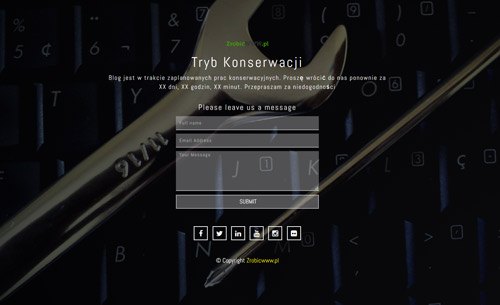
Wtyczka Kul Maintenance pozwala administratorom WordPress, zamknąć / wyłączyć stronę internetową do konserwacji. Wtyczka ta może być również stosowana jako zaproszenie do otwarcia nowej strony. Zalogowany użytkownik może widzieć tzw frontend, czyli całą zawartość strony widocznej dla czytelników. Wtyczka w pełni responsywna, czyli kompatybilna z urządzeniami mobilnymi.
Główne cechy to:
- W pełni konfigurowalne zmiany kolorów i teksty
- Formularz kontaktowy (szablon e-mail)
- Elastyczny projekt
- Możliwość dodania własnego logo
- Możliwość dodania własnego tytułu, nagłówka, tekstu
- Konfigurowalne kolory: czcionki, ikony, tła
- Ikony social media
Więcej niezbędnych wtyczek do WordPress-a będzie dodawanych w dziale Wtyczki Do WordPress
A ty jak sobie radzisz, gdy musisz na chwilę wyłączyć stronę czy bloga? Podziel się w komentarzu poniżej

utworzone przez irek wrobel | sie 16, 2015 | Wordpress
Na twojej stronie może znaleźć się przycisk udostępniania postu na Facebooka, Twittera, LinkedIna. Jeden z uczestników tego kursu zapytał o przycisk udostępniania i przekazywania na Tumblr. Może mikroblogi na Tumblr nie są aż tak bardzo popularne w Polsce, to jednak cieszą się one całkiem sporym zainteresowaniem.
Platforma Tumblr już jakiś czas temu uruchomiła swój własny przycisk, nazwijmy go przycisk akcji 🙂 Sensem tego przycisku jest to, aby przebić się przez kilkanaście milionów blogów Tumblr i promować na nich swoje treści. Taki przycisk akcji, pozwala czytelnikom podzielić się twoim postem na mikroblogach Tumblr. W tym artykule pokażę, jak dodać przycisk Tumblr Share do strony w WordPress
Najpierw otwórz plik footer.php i wklej ten kod tuż nad tagiem </ body>:
[php]<script type="text/javascript" src="http://platform.tumblr.com/v1/share.js"></script>[/php]
Jeśli używasz framework, i/lub nie masz dostępu do pliku footer.php, dodaj poniższy kod do pliku functions.php :
[php]function insert_tumblr_script() {
echo '<script type="text/javascript" src="http://platform.tumblr.com/v1/share.js"></script>';
}
add_action('wp_footer', 'insert_tumblr_script');[/php]
Gdy już to zrobisz, zobacz w jaki sposób można łatwo dodać kod w twoich postach:
Wersja podstawowa
Aby dodać podstawową wersję skryptu, który będzie wystarczający dla większości użytkowników, wszystko co musisz zrobić, to wklej ten kod, w jednym z następujących plików (single.php, index.php, page.php, loop.php, itp):
[php]<a href="http://www.tumblr.com/share" title="Share on Tumblr" style="display:inline-block; text-indent:-9999px; overflow:hidden; width:81px; height:20px; background:url('http://platform.tumblr.com/v1/share_1.png') top left no-repeat transparent;">Share on Tumblr</a>[/php]
Możesz skorzystać z różnych wariacji przycisku, które znajdują się na oficjalnej stronie Tumblr. Można również wybrać zdjęcie, którego chcesz użyć, a następnie wkleić kod.

Wersja zaawansowana
Podczas dodawania przycisku w wersji podstawowej, na mojej stronie nie występowały żadne błędy, jednak na stronie mojego klienta był problem z tytułami oraz opisami. Wszystko zależy od szablonu, jakiego używasz.
Można też zastosować wersję dla zaawansowanych użytkowników. Poniżej przykład jak dodać przycisk akcji w pliku loop.php :
[php]if ( has_post_format( 'link' ) {
?>
<a href="http://www.tumblr.com/share/link?url=<?php echo urlencode(get_permalink()) ?>&name=<?php echo urlencode(get_the_title()) ?>&description=<?php echo urlencode(the_excerpt()) ?>" title="Share on Tumblr" style="display:inline-block; text-indent:-9999px; overflow:hidden; width:81px; height:20px; background:url('http://platform.tumblr.com/v1/share_1.png') top left no-repeat transparent;">Share on Tumblr</a>
<?php
} else if (has_post_format('quote')) { ?>
<a href="http://www.tumblr.com/share/quote?quote=<?php echo urlencode(get_the_content()) ?>&source=<?php echo urlencode(get_the_title()) ?>" title="Share on Tumblr" style="display:inline-block; text-indent:-9999px; overflow:hidden; width:81px; height:20px; background:url('http://platform.tumblr.com/v1/share_1.png') top left no-repeat transparent;">Share on Tumblr</a>
<?php
}else {
<a href="http://www.tumblr.com/share" title="Share on Tumblr" style="display:inline-block; text-indent:-9999px; overflow:hidden; width:81px; height:20px; background:url('http://platform.tumblr.com/v1/share_1.png') top left no-repeat transparent;">Share on Tumblr</a>
}[/php]
Aby dowiedzieć się więcej na temat modyfikacji przycisku akcji przejdź do strony Share Button Documentation.
Można również skorzystać z automatycznych rozwiązań i zainstalować na swoim blogu wtyczkę Simple Social Share, która może ma swoje plusy i minusy, ale niewątpliwie, bardzo ułatwia sprawę, nietechnicznym osobom 🙂

utworzone przez irek wrobel | cze 25, 2015 | Wordpress
Każda osoba uczestnicząca w moim – jeszcze – Darmowym Kursie, otrzymuje ode mnie propozycję, aby pochwaliła się ze mną swoim nowym blogiem. Poniżej przedstawiam kolejną porcję blogów, które powstały w oparciu o ten kurs.
Przy każdym z tych blogów, pozwoliłem sobie na komentarz. Nie oceniam tych blogów, lecz tylko zwracam uwagę na pewne istotne elementy, które są bardzo ważne dla każdego bloga. Nie oceniam również szaty graficznej ani kolorystyki – ponieważ to jest sprawa gustu każdego z nas. A wiadomo – o gustach się nie dyskutuje 🙂
Zatem zaczynamy. Kolejność wg zgłoszeń. Liczę również na twój komentarz poniżej
Czyli, Wielka Brytania w Obiektywie Amatora
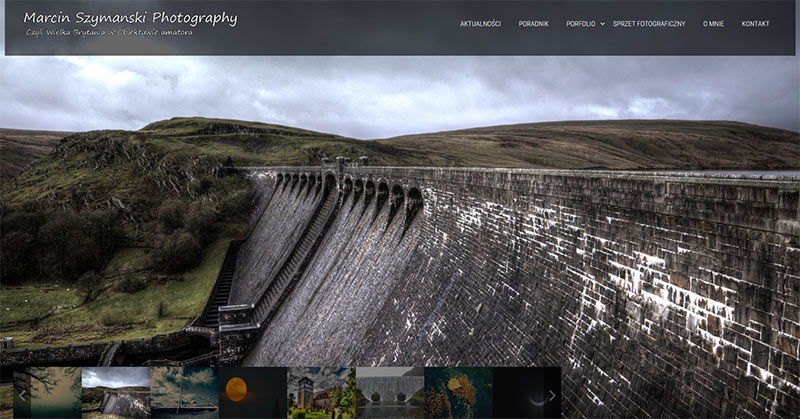
Czytelny i przejrzysty blog, na którym Marcin dzieli się swoją fotografią. Pokazuje piękne krajobrazy i ciekawe ujęcia. Nie jestem krytykiem fotografii, ale mi osobiście podobają się takie ujęcia 🙂 To co szczególnie zwróciło moją uwagę, to szybkość ładowania strony. Niestety Marcin powinieneś zwrócić większą uwagę na kilka elementów:
- Ciężar dodawanych zdjęć na stronę, nie powinna powinien przekraczać 100kb. Osobiście staram się, aby u mnie nie przekraczały 50kb
- Spowolnienie może również powodować skrypt lub wtyczka, która pokazuje piękny globus i pokazuje ilość odwiedzin. Odradzam. Do statystyka najlepiej wykorzystywać Google Analytics
- Czego oczekujesz od bloga? Być może chciałbyś za jego pomocą pozyskać klientów? Czy nie warto byłoby bardziej uwidocznić porady fotograficzne oraz sprzedawany kurs?
Podsumowując – Gratuluję ciekawego pomysłu i pięknych ujęć. Zwróć uwagę na cel, jakiemu ma służyć blog
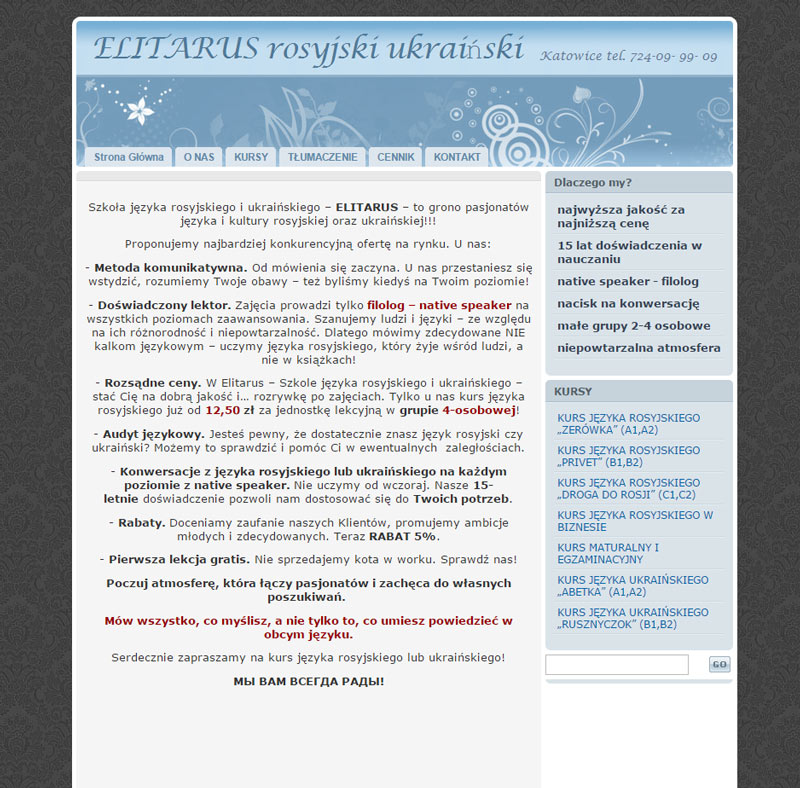
Lana. Oto kilka rad dla ciebie:
- Zmień szablon. Może taki: http://www.wpzoom.com/themes/academica/
- Sprzedajesz kursy językowe – skorzystaj z jednej z wielu dostępnych wtyczek, dzięki której klient od razu może dokonać zakupu kursu. Dodaj również przy każdym kursie dokładne informacje, jak cena, czas trwania, co osiągnie dzięki kursowi. Dodaj również przy każdym kursie przyciski: Zapisz się – Kontakt – Więcej o kursie. Z pewnością takie dodatki, pomogą sprzedać więcej kursów
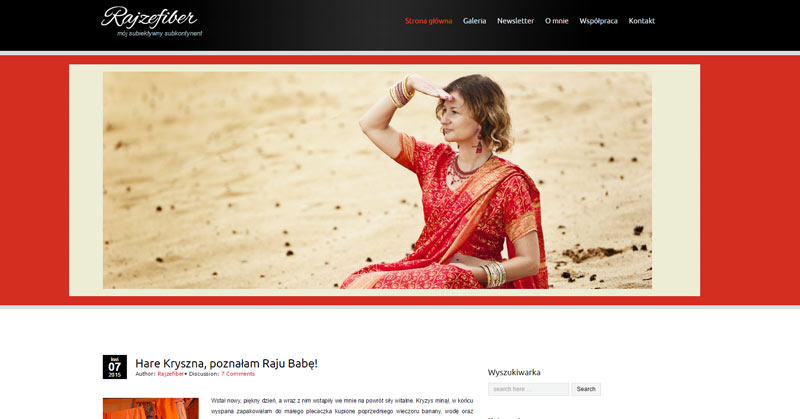
Bardzo ciekawy blog Magdaleno 🙂 Dla mnie to pełna egzotyka – może dlatego, że nigdy nie byłem w Indiach. Blog czyta się bardzo przyjemnie, szczególnie, że każdy wpis zawiera sporą ilość zdjęć. Bardzo ciekawych zdjęć. Magdalena – aktualizuj często. Gratuluję 🙂
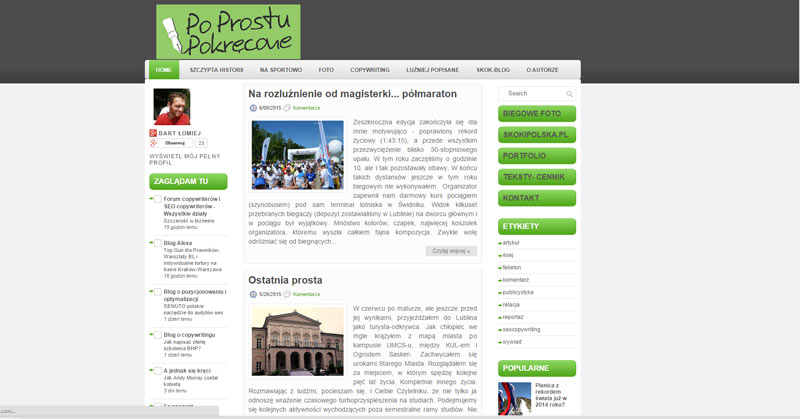
Bartłomiej sam chyba najtrafniej określił swojego bloga. Napisał:
.. największe problemy mam z określeniem konkretnej tematyki bloga. Dobrze czuję się w sporcie, historii, sprawach medialnych i społecznych. Blog prowadzę w konwencji komentarzowej, nie eksperckiej. Mieszam style dla rozwoju warsztatu dziennikarskiego. Polegam rzecz jasna na własnej wiedzy i światopoglądzie. Planuję zawężenie tematyczne w przyszłości. Za sukces uważam fakt, że znajomi czytają bloga – z czy bez pomocy fanpejdża to drugorzędna kwestia – i komentują go na plus. Daje to największą motywację.
Bartku – zdaje się, że dokładnie wiesz czego oczekujesz i w którą stronę zmierzasz.
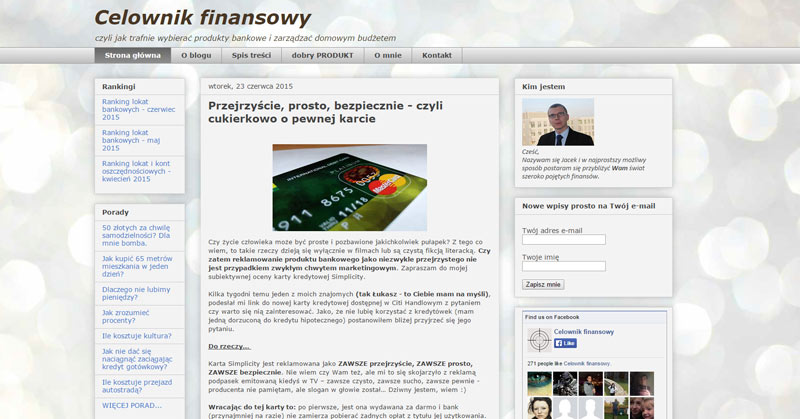
Bardzo się cieszę Jacku, że systematycznie aktualizujesz treści. To naprawdę ważne. Być może z czasem zdecydujesz się na niezależną domenę. Dobrze również, że masz konkretny i przejrzysty cel. Nie pozostaje nic innego, jak kontynuować aktualizację.
Na dzisiaj to tyle. Kolejnych wpisać będę pokazywał kolejne blogi. Napisz w komentarzu poniżej, swoje własne odczucia i co sądzisz o prezentowanych blogach.

utworzone przez irek wrobel | cze 18, 2015 | Wordpress
Wielu bloggerów i bloggerek umieszcza na swoich stronach własne przepisy kulinarne. Własne lub zapożyczone 🙂 Każdy, kto prezentuje przepisy chciałby aby ładnie się prezentowały i aby były wygodne dla czytelnika.
W ostatnim czasie miałem wielką przyjemność tworzyć taką witrynę (Zdrowiutka.pl), na której przepisy kulinarne stanowią zaledwie część zawartości. Dlatego skorzystałem z pomocy wtyczki do wordpress. Przy tej okazji też, pomyślałem sobie, że być może jest więcej osób, które chciałyby zamieszczać na własnych blogach przepisy kulinarne, dlatego stworzyłem listę narzędzi do WordPress – tzw wtyczek, które udało mi się znaleźć, a które uważam, są godne polecenia.
Nieskromnie liczę, że być może czytelnicy podzielą swoimi odkryciami i podadzą swoje typy podobnych narzędzi. Jeśli należysz do takich osób, zrób to proszę w komentarzu poniżej.
Dobrze aby na stronie z przepisami, pokazywały się ładne zdjęcia, aby można było wydrukować przepis wraz ze składnikami, a także aby można było podzielić się takim przepisem na social media.
Innym ważnym powodem, dla którego przepisy kulinarne powinny dobrze wyglądać na stronie, jest formatowanie całości. Nieustannie zmieniające się zasady pozycjonowania SEO, wymagają tego od właścicieli blogów. Gdy wpiszesz w wyszukiwarkę Google, słowo „przepisy kulinarne”, zobaczysz setki a nawet tysiące konkurencyjnych witryn, które używają podobnych słów kluczowych. Dlatego dobrze będzie dla witryny, gdy użyjemy wszelkich sposobów, aby uzyskać przewagę nad konkurencją.
Dobrą wiadomością jest to, że nie trzeba już być profesjonalnym twórcą stron www, czy specjalistą od SEO, aby spowodować wzrost zainteresowania własną witryną. Wielu deweloperów – czyli twórców szablonów i wtyczek – już wiele pracy za nas samych, dlatego w obecnych czasach pozycjonowanie jest łatwiejsze, niż kiedykolwiek przedtem. Jedyne co wystarczy robić, do dodawać własne przepisy na bloga i w odpowiednie miejsca wpisać właściwe słowa kluczowe.
Poniżej znajduje się lista darmowych wtyczek, dzięki którym w bardzo łatwy sposób, dodasz pięknie wyglądające przepisy na własnego bloga. Testowałem je wszystkie, zanim zdecydowałem się na wybór jednej z nich. Kliknij w zdjęcie aby zobaczyć je powiększone lub napisz do mnie, jeśli masz jakiekolwiek pytania dotyczące któregokolwiek z wtyczek.
W pełni funkcjonalny plugin pozwalający umieszczać przepisy kulinarne. Nie wymaga specjalnej znajomości konfiguracji. EasyRecipe umożliwia wycinanie i wklejanie, auto konwersję do formatu tekstowego a także niestandardowego formatowania. Wtyczka ta pozwala podejrzeć wprowadzane zmiany przed opublikowaniem przepisu na stronie. Pozwala też oceniać przepisy przez czytelników, łączy sie równiez z innymi podobnymi wtyczkami.
Easy Recipe ma wiele cech, które przykuły moją uwagę. Posiada możliwość dodania czasu przygotowania, czasu gotowania, wielkość porcji, kaloryczność, uwagi i wiele innych.
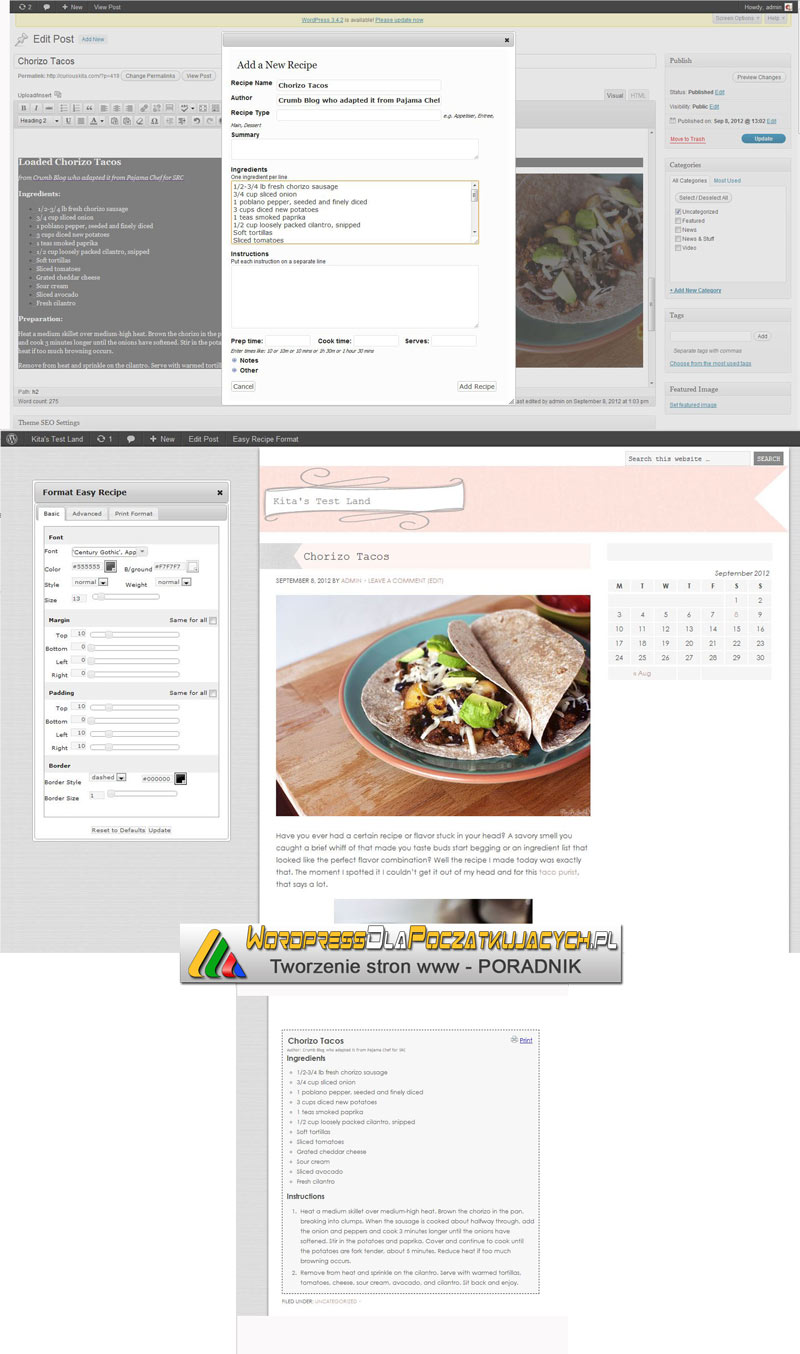
Ta wtyczka pomaga pozycjonować przepisy, dzięki czemu znacznie częściej będą pojawiały się w wynikach wyszukiwania. Można dodać zdjęcie gotowej potrawy włączone w oknie receptury. Można dodać przycisk drukowania, który jest bardzo widoczny a lista składników i kolejne kroki przygotowania potrawy są bardzo czytelne. Gdyby czytelnik zdecyduje się wydrukować przepis, zdjęcie jest usuwane, dzięki czemu drukarka oszczędza tusz. Pożyteczna funkcja dla właścicieli drukarek atramentowych.
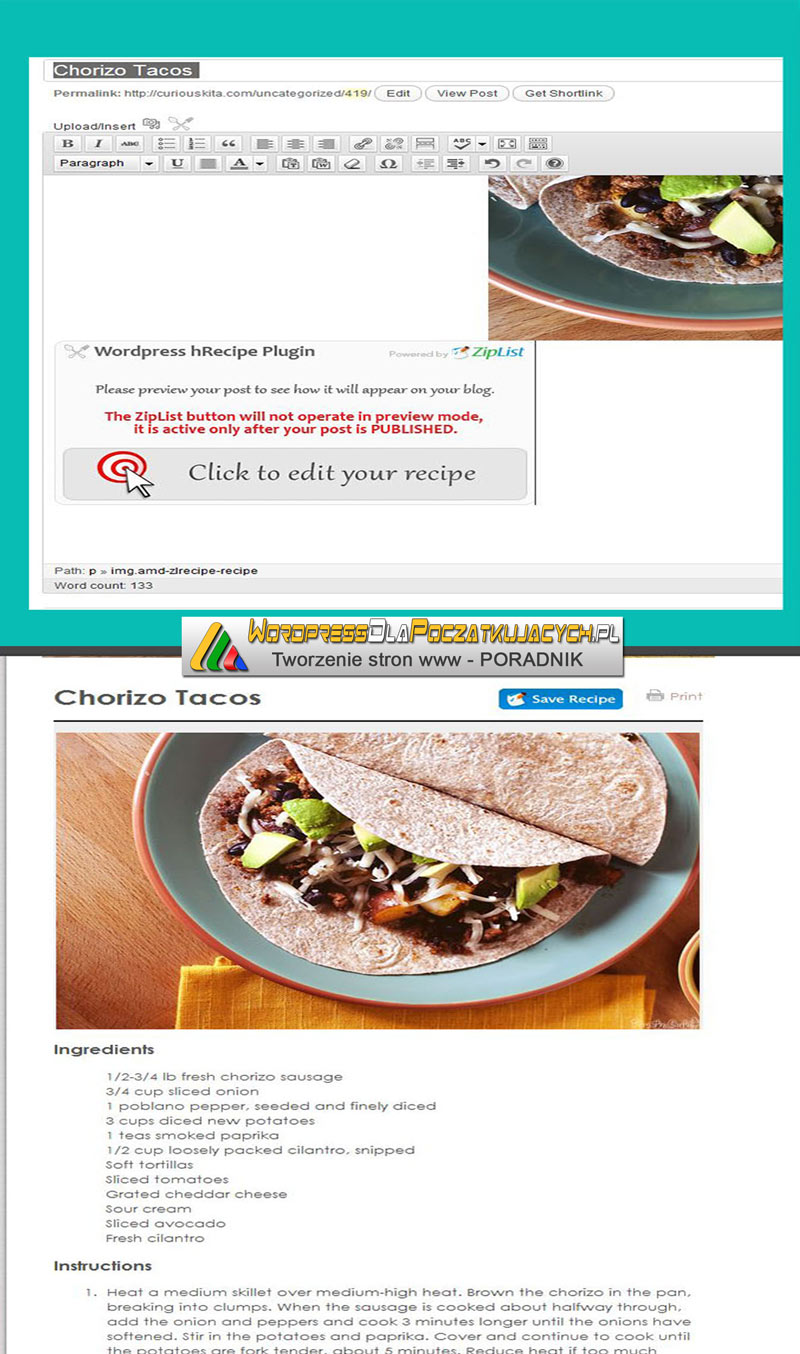
Recipe Card umożliwia łatwe tworzenie pięknie wyglądających przepisów, które czytelnicy mogą wydrukować i zapisać. Recipe Card zoptymalizuje również twoje przepisy dla wyszukiwarek. Wtyczka posiada mnogość ustawień, począwszy od kolorystyki, poprzez czcionkę i układ po całkowicie własnoręcznie utworzony wygląd przepisów.
Przykład użycia tej wtyczki znajdziesz na stronie – Zdrowiutka.pl oraz Tutaj
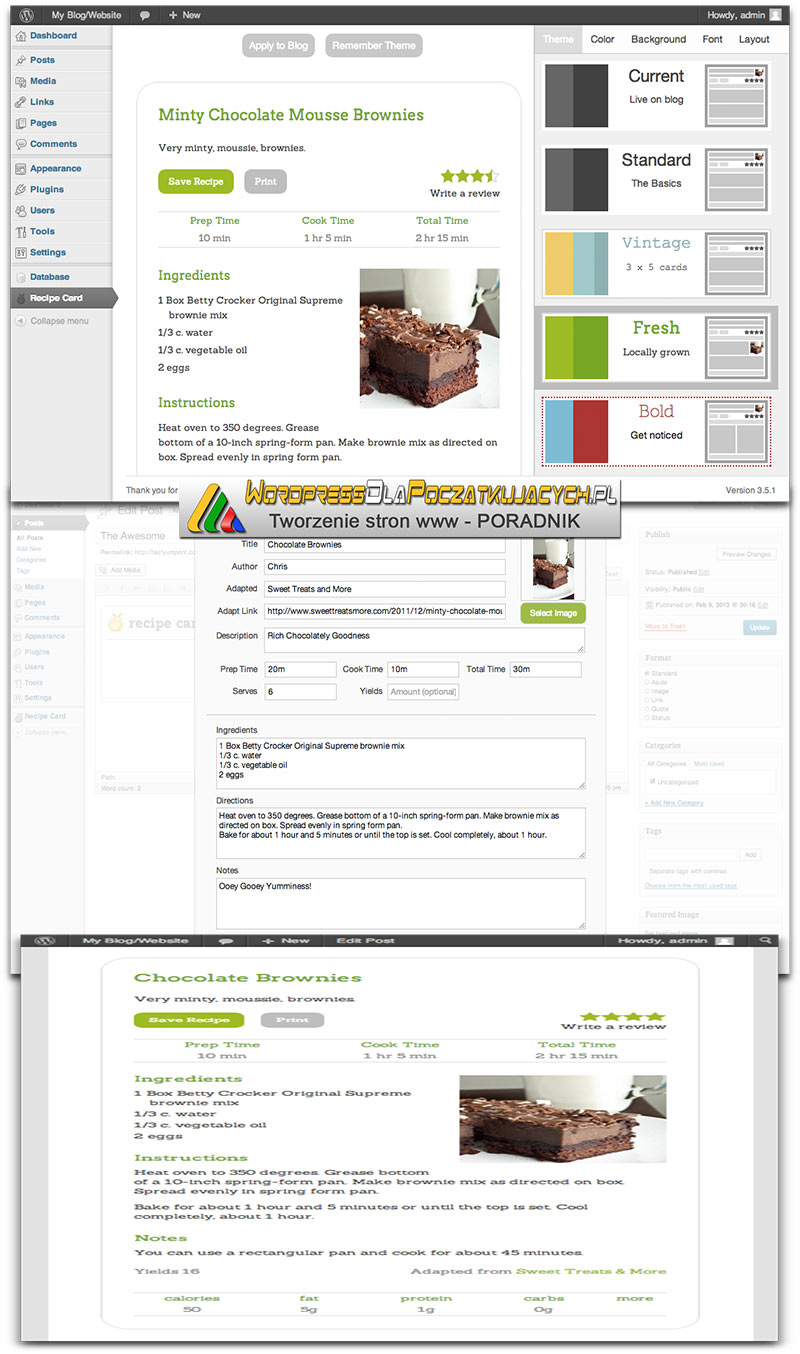
Również fantastyczna wtyczka, która potrafi ubarwić wpis dodanym przepisem. Wtyczka dopasowuje porcje, drukuje przepisy, jak również podpowiada podobne. Potrafi również przekazywać przepisy znajomym. I choć testujemy jeszcze z Kasią – właścicielką wymienionej wyżej strony kilka wtyczek, to jednak najprawdopodobniej pozostaniemy przy tej właśnie wtyczce.
Zocz przykłady użycia tej wtyczki:
Przepis 1
Przepis 2
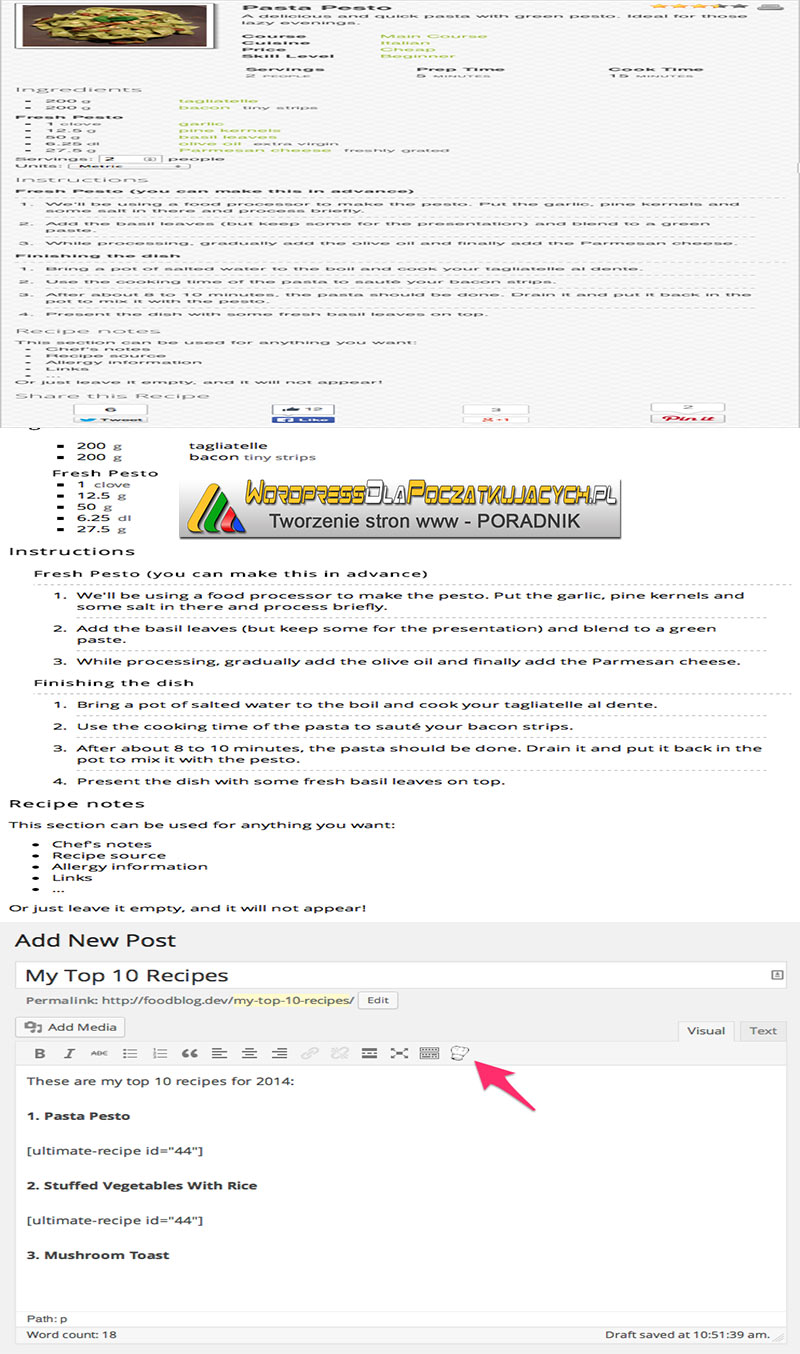
Co o tym myślisz? Masz swoje sugestie? Napisz poniżej w komentarzu

utworzone przez irek wrobel | cze 12, 2015 | Strona internetowa
Filmy zamieszczane na blogu, bardzo ubarwiają treść i dają jakby nowe „nowe życie” blogowi. Czasami jest lepiej umieścić krótki film video niż pisać setki słów 🙂
Jak Łatwo Zamieścić Video Film na Blogu WordPress
W starszych wersjach skryptu WordPress, koniecznością było korzystanie z tzw Embed, czyli kodu do osadzenia. Można było również korzystać z odpowiednich wtyczek, aby prawidłowo osadzić film wideo. Jednak już od wersji WordPress 2.9, funkcja Embed stała się niezwykle łatwa do zamieszczenia filmów w postach na blogu. Poniżej pokażę, jak łatwo i szybko zamieścić film wideo na blogu WordPress.
Aby zamieścić wideo film na blogu, wszystko co musisz zrobić, to ..wkleić adres URL konkretnego wideo do treści wpisu 🙂 To wszystko 🙂
Prościej już chyba się nie da 🙂
Skrypt WordPress zezwala na dodawanie filmów z następujących stron:
- YouTube
- Vimeo
- Google Video
- Flickr (filmy i zdjęcia)
- DailyMotion
- blip.tv
- Revision3
- Viddler
- Hulu
- Qik
- Photobucket
- Scribd
- Polldaddy
- WordPress.tv
- SmugMug
- FunnyOrDie.com
W Polsce najczęściej używane są YouTube oraz rzadziej Vimeo. Oznacza to tyle, że jeśli zamierzasz dodać film z jednej w wyżej wymienionych stron, wystarczy dodać adres URL w najlepszym dla ciebie miejscu wpisu lub strony, a skrypt WordPress automatycznie go osadzi.
Możliwy Problem
Problemem może okazać się rozmiar wstawionego filmu do treści wpisu. Najczęściej, przyczyną może być szerokość obszaru pokazującego wpisy.
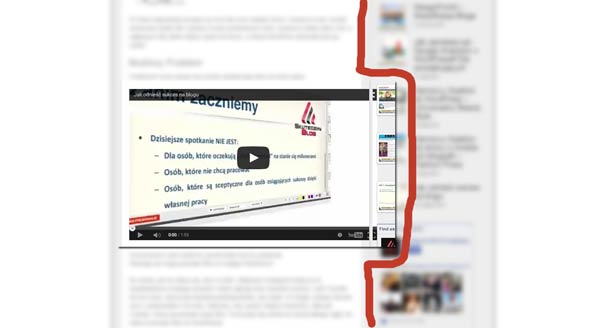
Jeśli z jakiegokolwiek powodu pojawił się w twoim przypadku taki problem – jak chociażby na powyższym obrazku – konieczne będzie ręczne wygenerowanie i umieszczenie kodu EMBED.
Jak Wygenerować kod Embed na YouTube
Otwórz film wideo, który chcesz zamieścić na własnym blogu. A następnie:
- Kliknij w link Udostępnij
- Kliknij w link Umieść Na Stronie
- Kliknij w link Pokaż Więcej
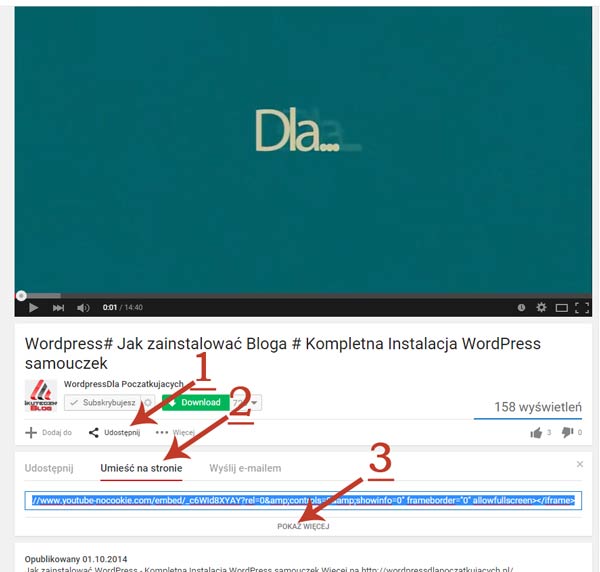
Teraz powinny być widoczne ustawienia jak na zdjęciu poniżej. To co należy zrobić, to:
- Wybierz właściwy dla twojego bloga rozmiar filmu wideo lub kliknij w opcję Niestandardowy rozmiar i wpisz szerokość najlepszą dla twojego bloga
- Zaznacz dwie „fiszki” poniżej. Możesz zaznaczyć dokładnie tak jak na poniższym przykładzie
- Kliknij w Embed kod powyżej filmu. Po jednorazowym kliknięciu powinien cały zostać zaznaczony. Wciśnij dwa klawisze jednocześnie: CTRL oraz C (w tym momencie nastąpi skopiowanie do pamięci komputera tego kodu Embed)
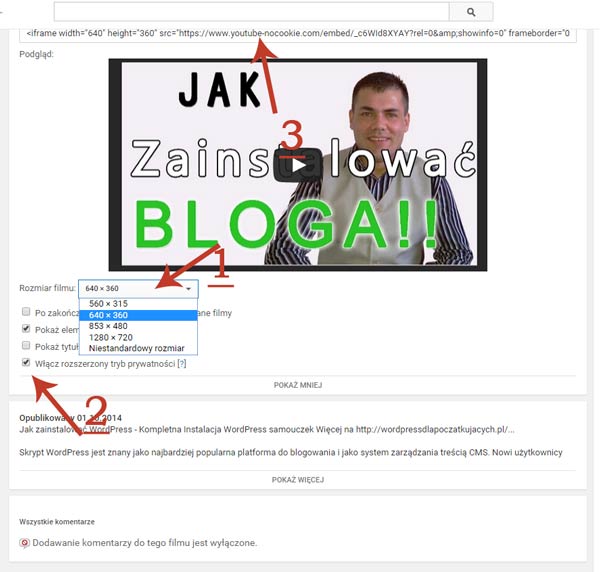
Przejdź do swojego wpisu i przejdź w tryb edytora Tekstowy (prawy górny róg). We właściwym dla ciebie miejscu kliknij kursorem w to miejsce, gdzie chcesz zamieścić film i wciśnij dwa klawisze jednocześnie: CTRL oraz V (nastąpi wklejenie skopiowanego wcześniej kodu na twój wpis)
Gotowe. Teraz możesz wrócić do trybu edycji Wizualny (prawy górny róg) i podejrzeć jak prezentuje się dodany przez ciebie wideo film.
Dlaczego nie możesz przesyłać filmów bezpośrednio do własnego bloga WordPress?
No możesz 🙂 ale nie zalecam tego zrobić. Większość blogów znajduje się na tzw współdzielonych serwerach a wideo film zajmuje dużo zasobów serwera. Co oznacza, że jeśli twój film będzie miał bardzo dużo odwiedzin, cała twoja strona / blog przestanie działać, a ty otrzymasz ostrzeżenie od swojego dostawcy.
Nie zapomnij Subskrybować kanał YouTube